Hướng dẫn chia sẻ danh bạ Zalo siêu tốc trên điện thoại và máy tính
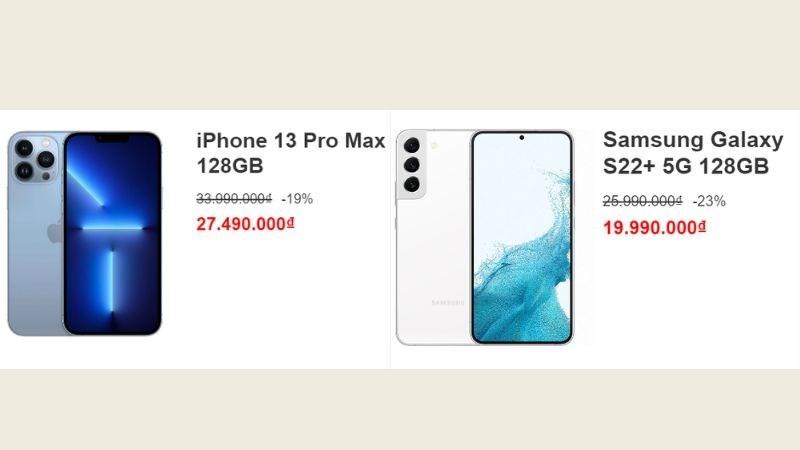
Việc chia sẻ danh bạ giúp bạn kết nối bạn bè, người thân, đồng nghiệp trên Zalo một cách nhanh chóng và tiện lợi. Hãy cùng khám phá ngay 2 cách gửi danh thiếp, chia sẻ danh bạ Zalo “thần tốc” dưới đây nhé!
1. Cách gửi danh thiếp trên Zalo bằng điện thoại
Cách 1: Gửi danh thiếp trực tiếp
Bước 1: Chọn cuộc trò chuyện bạn muốn gửi danh thiếp > Chọn biểu tượng dấu 3 chấm dưới khung nhập tin nhắn.
Bước 2: Chọn “Danh thiếp”.
Bước 3: Tìm và chọn danh bạ bạn muốn chia sẻ > Nhấn vào biểu tượng mũi tên màu xanh để gửi.
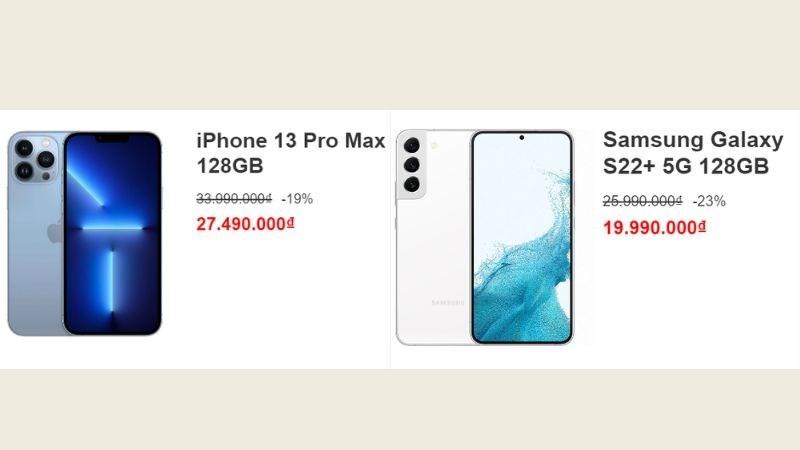 Chương trình khuyến mãi dành cho ngành hàng Điện thoại
Chương trình khuyến mãi dành cho ngành hàng Điện thoại
Cách 2: Chia sẻ danh bạ từ mục Danh bạ
Bước 1: Vào mục “Danh bạ” > Chọn danh bạ bạn muốn chia sẻ.
Bước 2: Chọn biểu tượng 3 chấm ở góc trên bên phải màn hình > Chọn vào ảnh đại diện.
Bước 3: Tiếp tục chọn dấu 3 chấm góc trên bên phải màn hình > Chọn “Giới thiệu cho bạn”.
Bước 4: Chọn người bạn muốn gửi danh bạ này > Nhấn “Gửi”.
2. Cách gửi danh thiếp trên Zalo bằng máy tính
Cách 1: Gửi danh thiếp trực tiếp
Bước 1: Chọn cuộc trò chuyện bạn muốn gửi danh thiếp > Nhấn biểu tượng “Gửi danh thiếp” (hình người có dấu cộng) dưới khung chat.
Bước 2: Chọn danh bạ bạn muốn gửi > Nhấn “Gửi danh thiếp” (Có thể chọn một hoặc nhiều danh bạ cùng lúc).
Cách 2: Chia sẻ danh bạ
Bước 1: Nhấn vào ảnh đại diện của người bạn muốn chia sẻ.
Bước 2: Chọn “Chia sẻ”.
Bước 3: Chọn người bạn muốn gửi danh bạ > Nhấn “Chia sẻ”.
 SAMSUNG
SAMSUNG
Lời kết
Trên đây là 2 cách gửi danh thiếp, chia sẻ danh bạ Zalo trên điện thoại và máy tính một cách nhanh chóng và dễ dàng. Hy vọng bài viết đã mang đến những thông tin hữu ích cho bạn. Đừng quên chia sẻ bài viết này đến bạn bè và người thân để cùng nhau trải nghiệm tính năng thú vị này nhé!



